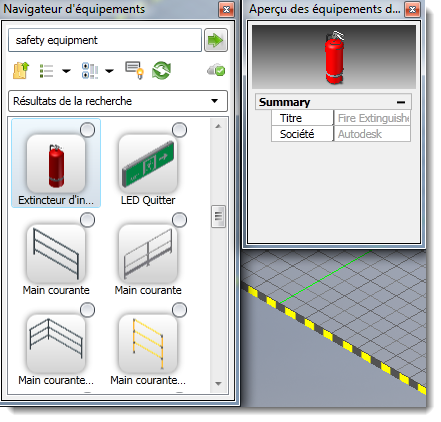Découvrez les nouveautés de la boîte de dialogue Navigateur d'équipements.
Le navigateur d'équipements permet d'accéder aux équipements système, aux équipements utilisateur, aux équipements cloud et aux résultats de recherche d'équipements.
Mode d'accès :
onglet Factory  groupe de fonctions Outils
groupe de fonctions Outils  Palettes, puis cliquez sur Navigateur d'équipements
Palettes, puis cliquez sur Navigateur d'équipements
 .
.
Le navigateur d'équipements est composé des éléments suivants :
| Recherche | Entrez le nom de l'équipement que vous recherchez dans la zone de texte Recherche. Lorsque vous entrez des caractères, une liste de solutions correspondantes est fournie. Plus vous saisissez de caractères, plus la liste est affinée. |

|
Cliquez pour lancer la recherche à l'aide de l'expression de recherche que vous avez entrée. |

|
Remontez d'un niveau de dossier. |

|
Deux styles d'affichage sont disponibles pour le navigateur : Miniature (par défaut) et Arborescence. Cliquez sur la flèche descendante du menu déroulant et sélectionnez le mode d'affichage de votre choix. |

|
Cliquez sur ce bouton pour afficher un menu déroulant contenant des options permettant de trier les équipements par type, par nom ou par date de modification. Vous pouvez trier les équipements dans l'ordre croissant (valeur par défaut) ou décroissant. |

|
Activez et désactivez les info-bulles du navigateur. |

|
Cliquez pour actualiser le contenu du navigateur. |

|
Indique le nombre de variantes d'équipement définis. |
| Repères d'état du cloud | Le cloud représente l'espace de stockage des équipements sur Internet. Une connexion à Internet est nécessaire pour accéder aux équipements cloud. Ces repères iconiques sont fournis pour vous avertir que vous devez accéder à l'état sur les serveurs cloud. |

|
L'accès aux équipements cloud est activé. |

|
L'accès aux équipements cloud est désactivé. |

|
L'accès aux équipements cloud est déconnecté. |

|
Le contenu de l'équipement cloud est en cours d'initialisation. |
| Repères d'état de l'équipement cloud | Les différentes icônes situées en regard des images miniatures fournissent des informations sur l'état de l'équipement. |

|
L'équipement est nouveau depuis les deux dernières semaines et peut être téléchargé si vous le souhaitez. |

|
L'équipement cloud est disponible pour le téléchargement. |

|
Le téléchargement de l'équipement est en cours. La petite barre de progression se met à jour au cours du processus. |

|
L'équipement est téléchargé et est prêt à être utilisé dans l'implantation. Faites-le glisser dans l'implantation. |

|
L'équipement cloud a été mis à jour. Cliquez avec le bouton droit de la souris et choisissez Mettre à jour l'équipement pour télécharger la nouvelle version. |
| Aperçu des équipements |
Cliquez avec le bouton droit sur un équipement du navigateur d'équipements, puis sur Aperçu dans le menu contextuel pour visualiser l'équipement dans une vue 3D élargie. Maintenez le bouton gauche de la souris enfoncé tout en déplaçant la souris pour faire pivoter l'équipement dans la Fenêtre d'aperçu. Vous pouvez également utiliser la molette de la souris pour effectuer un zoom avant ou arrière.
|
Options du menu contextuel
Cliquez sur un équipement avec le bouton droit de la souris pour afficher les options du menu contextuel suivantes :
| Explorer | Ouvre une fenêtre qui affiche le dossier actuel de l'équipement. Parcourez les sous-dossiers pour localiser les versions anglo-saxonnes et métriques. |
| Déplacer | Disponible uniquement pour les équipements locaux.
Déplace le dossier ou l'équipement sélectionné vers un autre dossier local ou un dossier stocké dans Vault. Cette fonction s'avère utile si vous stockez les équipements localement et souhaitez également que d'autres utilisateurs puissent y accéder depuis Vault. Vous pouvez déplacer l'élément sélectionné vers un dossier existant ou en créer un au cours du déplacement. Lorsque vous déplacez un équipement ou un dossier, celui-ci est supprimé de l'emplacement à partir duquel cette opération a été effectuée. |
| Copier |
Copie le dossier ou l'équipement sélectionné vers un autre dossier local ou vers un dossier stocké dans Vault. Dans le cadre du processus de copie, vous pouvez attribuer un nouveau nom à l'équipement ou au dossier et sélectionner son emplacement de stockage. Lorsque vous copiez un équipement système, celui-ci est dupliqué. La copie peut alors être modifiée et enregistrée en tant que nouvel équipement utilisateur. |
| Aperçu | Affiche une image miniature de l'équipement dans une fenêtre distincte. |
| Modifier |
Lance le générateur d'équipement, dans lequel vous pouvez modifier les propriétés définies initialement pour l'équipement. Si un modèle 3D est associé à cet équipement, vous pouvez conserver le modèle d'origine ou lui en associer un autre. Cliquez sur Représentation 3D dans le ruban Générateur d'équipement pour afficher ces options. Cliquez sur Enregistrer dans le ruban Générateur d'équipement pour enregistrer les modifications et republier l'équipement dans la bibliothèque de contenu. Pour en savoir plus sur les champs de l'option Enregistrer l'équipement, reportez-vous à la rubrique Publication d'équipements d'usine. |
| Mettre à jour l'équipement/les équipements | Met à jour un équipement Vault ou cloud, ou tous les équipements figurant dans un dossier spécifique du navigateur d'équipements. |
| Télécharger l'équipement | Affiche les équipements cloud et Vault pouvant être téléchargés, mais pour lesquels l'opération n'a pas encore été effectuée. Vous pouvez télécharger un seul équipement ou effectuer un téléchargement par lot d'un dossier sélectionné dans le navigateur d'équipements. |
| Variante d'équipement | Permet d'accéder à un sous-menu pour sélectionner et placer des variantes d'équipement. |
| Ajouter aux favoris | Ajoutez ou supprimez un équipement placé fréquemment dans le dossier Favoris pour y accéder rapide et facilement. |
| Supprimer. | Supprime l'équipement du navigateur d'équipements. |